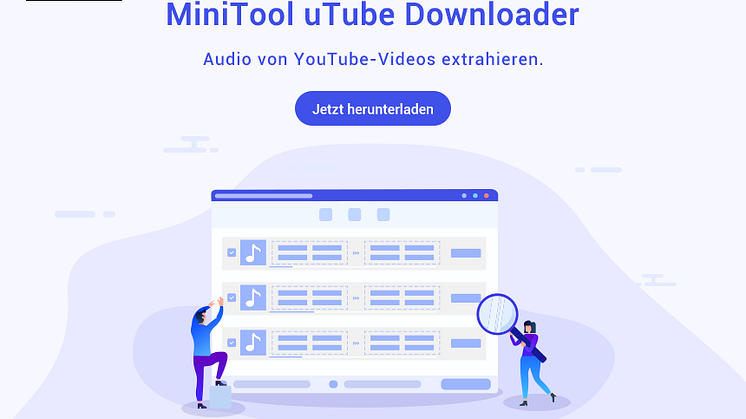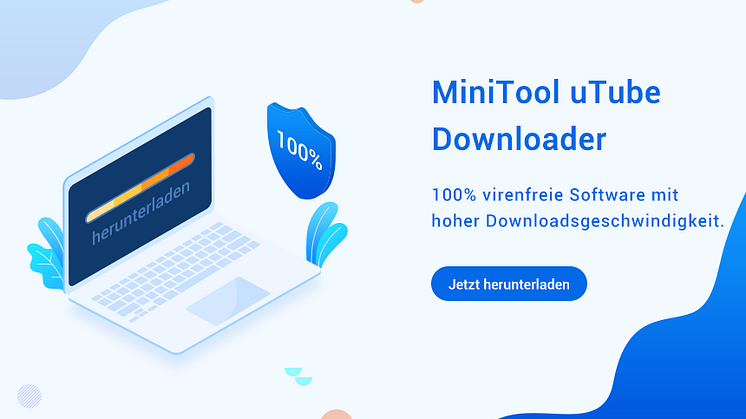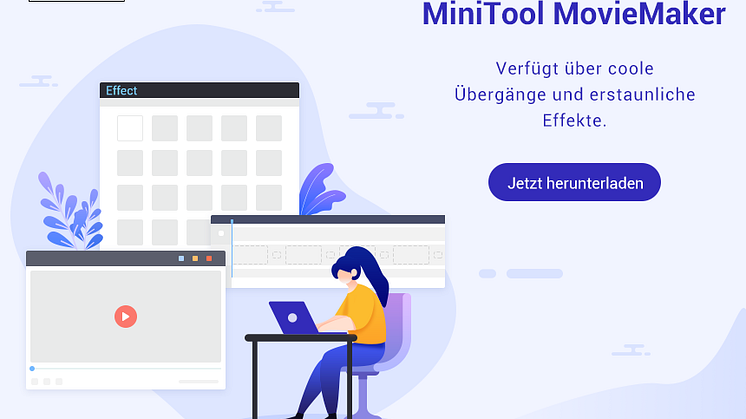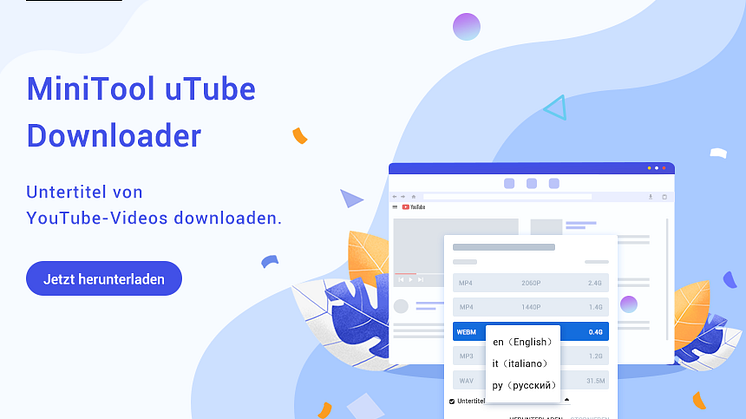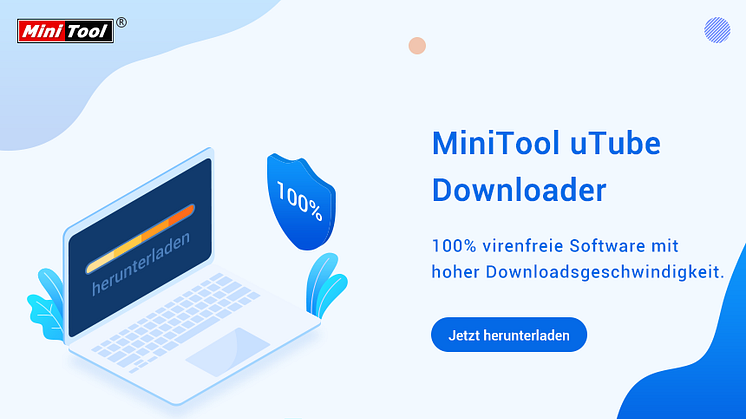
Pressemitteilung -
2 Wege zum Kommentieren des YouTube-Videos schnell und einfach
Wie kommentiere ich YouTube-Videos auf Handys?
Mobiltelefone sind klein und leicht zu tragen, reich an Funktionen und spielen eine immer wichtigere Rolle in unserem täglichen Leben. Wir können Mobiltelefone jederzeit und überall zur Unterhaltung verwenden. Hier nehme ich Handys als erste Wahl, um YouTube-Videos zu kommentieren.
Schritt 1. Öffnen Sie die YouTube-Anwendung auf Ihrem Handy. Wenn Sie in Ihrem YouTube-Konto angemeldet haben, wird die YouTube-Hauptseite angezeigt. Wenn nicht, müssen Sie Ihr Google-Konto auswählen (oder ein neues hinzufügen) und sich dann mit Ihrer E-Mail-Adresse und Ihrem Passwort anmelden.
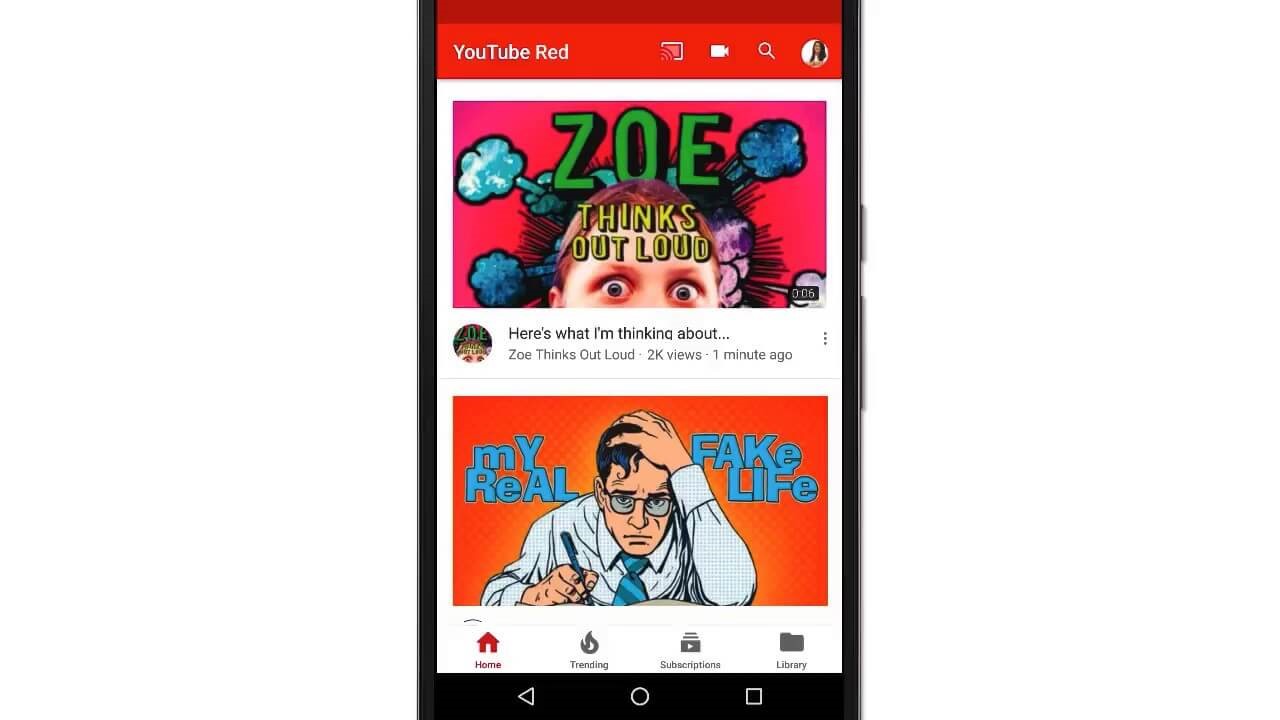
Schritt 2. Tippen Sie auf das Suchsymbol in der oberen rechten Ecke des Bildschirms und geben Sie den Namen des Videos ein. Tippen Sie anschließend auf Suchen (iPhone) oder Zurück (Android).
Schritt 3. Nachdem Sie das gewünschte Video gefunden haben, tippen Sie darauf, um das Video zu öffnen.
Hinweis: Wenn sich das Video, an dem Sie einen Kommentar hinterlassen möchten, auf Ihrer Startseite befindet, klicken Sie darauf und überspringen Sie die letzten beiden Schritte.
Schritt 4. Scrollen Sie nach unten zum Abschnitt Kommentare, der sich unter der Liste der zugehörigen Videos befindet.
Schritt 5. Tippen Sie auf Öffentlich kommentieren... Die Handy-Tastatur erscheint auf dem Bildschirm.
Schritt 6. Geben Sie den Kommentar ein, den Sie im Video hinterlassen möchten.
Schritt 7. Tippen Sie unten rechts im Kommentarfeld auf das Symbol KOMMENTIEREN. Dieser Vorgang veröffentlicht Ihren Kommentar zum Video.
Tipp: Warum kann ich YouTube nicht kommentieren? Dies ist ein häufiges Problem unter YouTube-Nutzern. Da für einige Videos Kommentare deaktiviert sind, können Sie deswegen diese Videos nicht kommentieren.
Sie können einen Kommentar auch mit Ihrem Handy beantworten:
- Finden Sie den Kommentar, den Sie beantworten möchten. Klicken Sie auf das Sprechblasen-Symbol unter dem Kommentar.
- Klicken Sie auf ANTWORTEN und geben Sie den Inhalt ein, auf den Sie antworten möchten.
- Klicken Sie abschließend auf ANTWORTEN, um es zu senden.
Wie kommentiert man YouTube-Videos auf Computern?
Das Ansehen von Videos auf einem großen Bildschirm kann uns ein besseres visuelles Erlebnis bringen. Daher ist es auch praktisch, einen Computer zum Kommentieren der YouTube-Videos zu verwenden. Die spezifischen Schritte sind unten.
Schritt 1. Gehen Sie zuerst im Webbrowser Ihres Computers zur offiziellen Website von YouTube. Wenn Sie in Ihrem YouTube-Konto angemeldet sind, erhalten Sie die YouTube-Startseite. Wenn nicht, klicken Sie auf ANMELDEN in der rechten oberen Ecke der Seite, dann Ihre E-Mail-Adresse und Ihr Passwort eingeben.
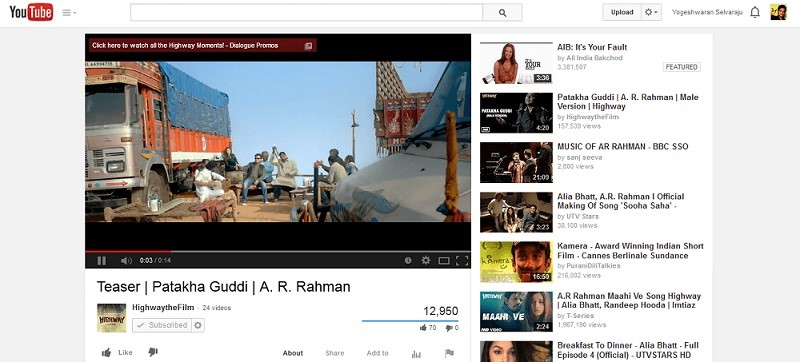
Schritt 2. Klicken Sie auf das Suchfeld oben auf der YouTube-Seite, geben Sie den Namen eines Videos ein und drücken Sie die Eingabetaste.
Hinweis: Wenn sich das Video, das Sie kommentieren möchten, auf Ihrer Startseite befindet, klicken Sie darauf und überspringen Sie den letzten Schritt.
Schritt 3. Klicken Sie auf das Video, zu dem Sie einen Kommentar hinterlassen möchten, und das Video wird geöffnet.
Schritt 4. Scrollen Sie nach unten zum Abschnitt Kommentare, der sich immer unter der Beschreibung des Videos befindet.
Schritt 5. Klicken Sie oben im Abschnitt Kommentare auf Öffentlichen kommentieren.
Schritt 6. Geben Sie den Kommentar, den Sie hinterlassen möchten, in das Feld ein.
Schritt 7. Klicken Sie unten rechts im Kommentarfeld auf die Schaltfläche KOMMENTIEREN. Diese Ausführung wird Ihren Kommentar zum Video veröffentlichen.
Sie können auch auf den Kommentar eines anderen Benutzers antworten:
- Finden Sie den Kommentar heraus, den Sie beantworten möchten, und klicken Sie darunter auf ANTWORTEN.
- Klicken Sie auf ANTWORTEN… und geben Sie den Inhalt ein.
- Klicken Sie auf das Feld ANTWORTEN, um es zu senden.
Wie kommentiert man ein YouTube-Video? Das Obige bietet zwei Ansätze. Aber was können Sie tun, wenn Sie versehentlich die falsche Person kommentieren oder einen unangemessenen Kommentar hinterlassen? Machen Sie sich keine Sorgen. In diesem Beitrag erfahren Sie, wie Sie einen Kommentar auf YouTube löschen. Es könnte Ihnen helfen.
Endeffekt
Nach dem Lesen müssen Sie gewusst haben, wie Sie YouTube-Videos kommentieren und auf die Kommentare antworten, die Sie interessieren können.
Wenn Sie Fragen zum Kommentieren von YouTube-Videos haben, wenden Sie sich bitte an support@minitool.com oder teilen Sie sie im Kommentarfeld unten mit.
Klicken Sie zum Weiterlesen:https://de.minitool.com/youtube/youtube-kommentieren.html
Links
Themen
MiniTool® Software Ltd. ist ein professionelles Software-Entwicklungsunternehmen und stellt den Kunden komplette Business-Softwarelösungen zur Verfügung. Die Bereiche fassen Datenwiederherstellung, Datenträgerverwaltung, Datensicherheit und den bei den Leuten aus aller Welt immer beliebteren YouTube-Downloader sowie Videos-Bearbeiter. Bis heute haben unsere Anwendungen weltweit schon über 40 Millionen Downloads erreicht. Unsere Innovationstechnologie und ausgebildeten Mitarbeiter machen ihre Beiträge für Ihre Datensicherheit und -integrität.